前言:
在工作中,我经常遇到其他人的计算机(特别是软件)的问题,过去我可能无法离开座位检查,尤其是像我这样从事程序开发的人,不擅长语言(不是毕竟,对于每个人来说,仍然有很多帅气而开朗的人,但我更奇怪,只有帅气,哈哈哈哈),然后才需要远程控制,本文仅介绍Windows本身可用的功能。但是,在家庭版中,专业的iis7远程桌面管理也可以应用于家庭版,iis7远程桌面连接工具,也称为iis7远程桌面管理软件,是一种绿色紧凑,功能强大的远程桌面管理工具,其界面简洁,易于操作,可以同时远程操作多台服务器,并且多台服务器可以自由切换,适合网站管理员使用。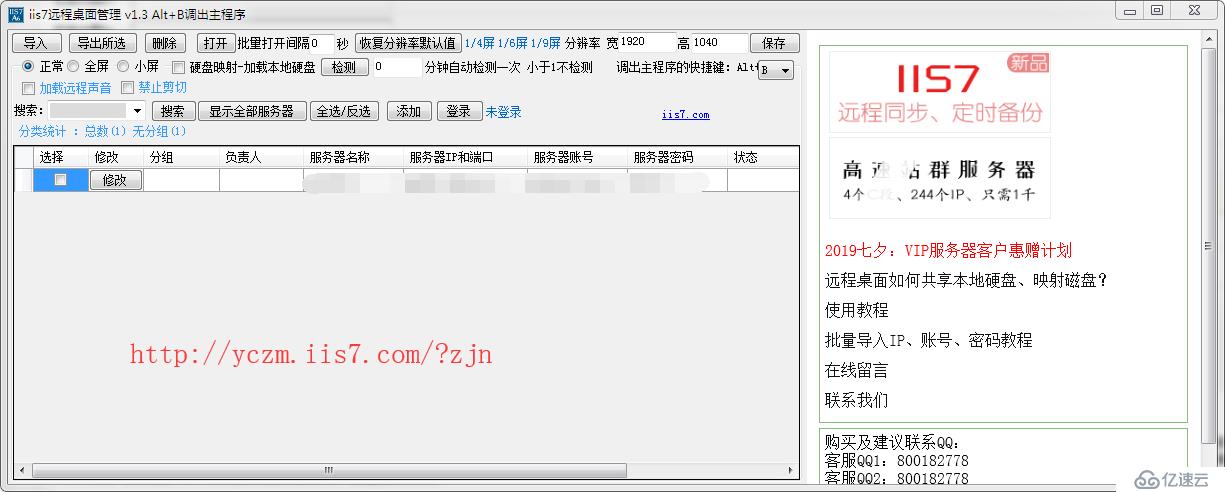
Windows远程桌面介绍:
它是微软自家出的远程桌面软件,有多个版本,包括ios,与android,相对于其他远程桌面(Teamviewer,向日葵等等)最大的优点就是 PC端无需安装客户端,系统自带,所以安全性就相对高很多;
关于其他远程桌面多说一句,对于Windowns自带和其他公司出的应用程序,相对于安全性你更相信谁呢?我没记错 Teamviewer 前些日子还爆出安全漏洞,好了不多说了,先来一张图发
image.png
如果你电脑系统属性的远程界面是这样的,亲,你可能是一个土豪,不用在看下面的内容了,你电脑系统功能是完整的(你的系统可能是旗舰版或企业版),用不到了,如果是下图这样的,或者你要控制的电脑是下图这样的,下面的内容会让你如愿连接到对方 远程桌面控制
image.png
好了该介绍的基本都完了,现在我们来说这次介绍这款小软件RDP Wrapper Library by Stas'M吧
RDP Wrapper Library 介绍:
使远程桌面的主机支持并发RDP会话来为家庭使用功能降低系统的难度。
RDP的包装作为一个层之间的服务控制管理器和终端服务,使原来的termsrv.dll文件保持不变。而且这种方法对Windows更新非常强大。
RDP Wrapper Library 主要特点:
在任何Windows Vista以上的RDP服务器主机(你可以理解为支持win7,win8,win10,及部分特殊版本)
控制台和远程会话同时进行
同时使用同一个用户进行本地和远程登录(请参阅配置应用程序)
多达15个并发会话(实际的限制取决于硬件和操作系统版本)
控制台和RDP会话跟踪(使用任务管理器,在Windows 7下,并在Windows 8和更高版本的远程桌面连接)
RDP主机完整的多显示器支持等
RDP Wrapper Library 下载:
这是一个开源项目,在github上,文章不能发链接,在评论里查看
RDP Wrapper Library 安装:
你可以下载原码自己编译,也可以在github上下载作者编译好的;
右键单击并选择以管理员身份运行install.bat(在我评论里给的链接里下载后解压后有这个文件,注意一定是以管理员身份运行,毕竟开启远程控制的权限相对要求大些)
RDP Wrapper Library 更新:
右键单击并选择以管理员身份运行update.bat(在新版本中作者对软件做了升级后,只需要运行这个命令就可能了,会自动更新)
RDP Wrapper Library 卸载:
哈哈用完了,不想用了怎么办当然是卸载呀
右键单击并选择以管理员身份运行uninstall.bat
下载后压缩包里文件是这样的
image.png
Windows远程桌面连接
PC端:"WIN+R”组合快捷键打开运行对话框,然后输入“mstsc",点击确定,输入你要连接电脑的IP和密码等信息;
移动端:在你熟悉的安装APP的软件中心搜索"微软远程桌面"进行下载,输入你要连接电脑的IP和密码等信息;
PC端使用截图:
image.png
image.png
image.png
小记:在安装后可能连接不上,请不要躁动,看看下面的问题是否都排除了
防火墙允许应用连接功能是否开启了远程桌面控制,如果不确定就将防火墙关了吧,不用了在打开;
监查下你的IP地址是否正确,如果是用的自动获得,很有可能你下一次的IP地址就变了;
连接时输入的用户名或者密码是否正确;
更多其他问题可以去百度搜下,一般都能找到答案。
免责声明:本站发布的内容(图片、视频和文字)以原创、转载和分享为主,文章观点不代表本网站立场,如果涉及侵权请联系站长邮箱:is@yisu.com进行举报,并提供相关证据,一经查实,将立刻删除涉嫌侵权内容。